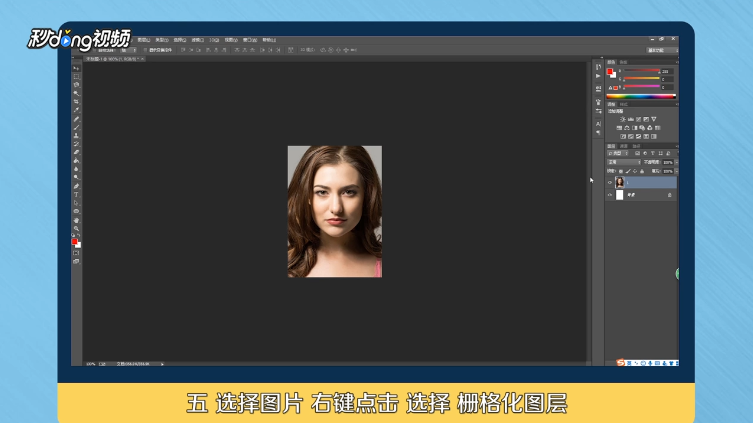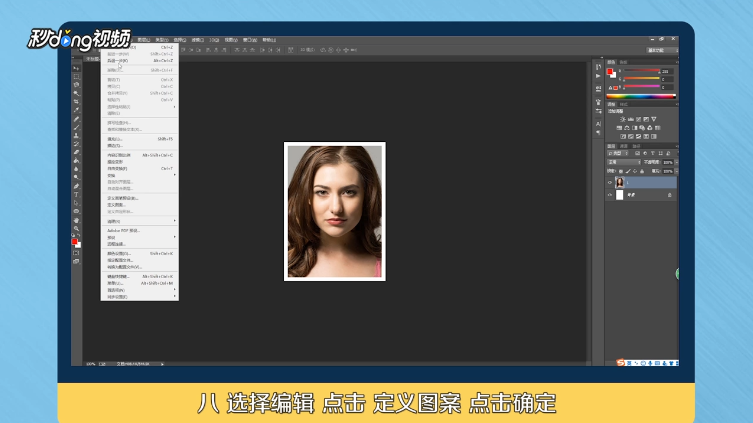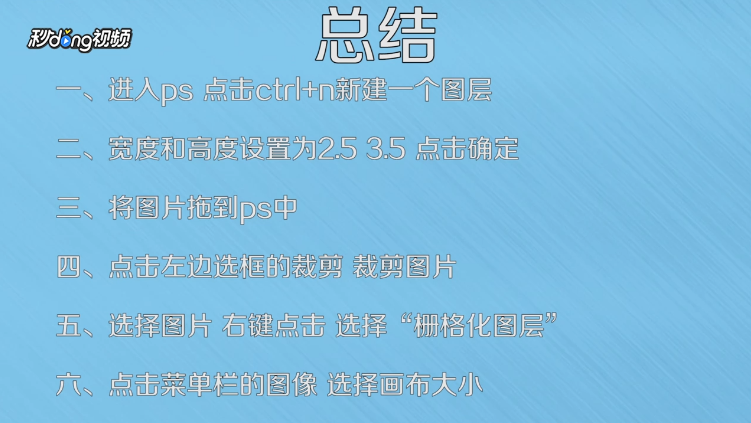1、首先进入ps,点击“ctrl+n”新建一个图层,将宽度和高度设置为2.5、3.5,点击“确定”。
2、接着将图片拖到ps中,点击左边选框的裁剪,裁剪图片,选择图片,右键点击,选择“栅格化图层”。
3、然后点击菜单栏的图像,选择“画布大小”,宽度和高度设为2.7、3.7,点击“确定”。
4、选择“编辑”,点击“定义图案”,点击“确定”,按“ctrl+n”新建一个图层,宽度和高度设置为10.8、7.4。
5、接着点击“编辑”,选择“填充”,使用设置为“兔脒巛钒图案”,自定义图案设置为刚才定义的图案,点击“文件”,选择打印。
6、总结一如下。
7、总结二如下。